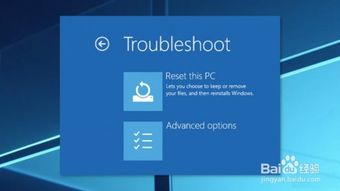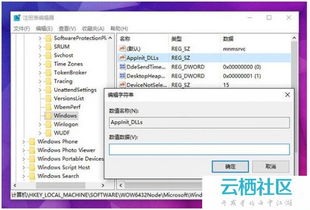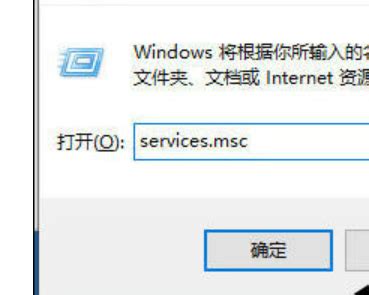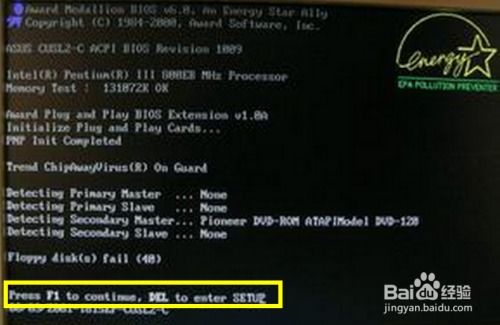如何解决Windows启动项中的IMSCMIG.exe问题?
Windows启动项问题:深入探讨IMSCMIG.exe
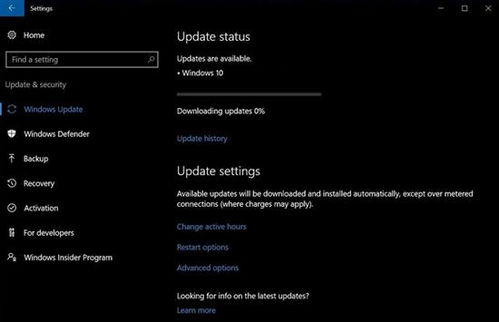
Windows操作系统的启动项是指那些在系统启动时自动运行的程序或服务。这些启动项通常用于加载必要的系统组件、驱动程序或应用程序,确保系统的正常运行。然而,有时候,某些启动项可能会导致系统启动问题,其中IMSCMIG.exe便是一个备受关注的例子。本文将深入探讨IMSCMIG.exe,并介绍一些相关的解决方案。

IMSCMIG.exe是Microsoft IME(输入法编辑器)的一个组件,全称是Input Method Editor Migration Utility。具体来说,它是微软拼音输入法或其他IME输入法(如日文输入法)的迁移工具。通常,这个进程位于C:\Program Files\Common Files\Microsoft Shared\IME文件夹下,作为系统的一部分自动运行。然而,有时候IMSCMIG.exe可能会在Windows启动时出现错误,导致系统启动变慢、应用程序崩溃或其他不稳定现象。

IMSCMIG.exe常见的问题及原因
1. 程序错误:IMSCMIG.exe进程可能因为程序本身的缺陷或错误导致崩溃。这种情况通常与软件的bug或未解决的兼容性问题有关。
2. 文件损坏:如果IMSCMIG.exe文件本身损坏或丢失,它可能会导致启动失败或错误提示。这种情况通常发生在系统更新、文件移动或删除等操作后。
3. 系统兼容性问题:IMSCMIG.exe是为特定版本的Windows操作系统设计的。如果在一个不兼容的操作系统上运行,它可能会出现问题。例如,如果IMSCMIG.exe是为Windows 7设计的,而在Windows 10上运行,它可能会遇到兼容性问题。
4. 注册表错误:Windows注册表包含了系统配置和应用程序的详细信息。如果IMSCMIG.exe相关的注册表项损坏或丢失,它可能无法正确加载。
5. 启动项配置错误:在Windows启动项配置中,如果IMSCMIG.exe的设置不正确,可能会导致它无法正常启动。
解决方法
1. 重新安装输入法
由于IMSCMIG.exe是输入法的一部分,重新安装相关的输入法可能是解决其问题的一个有效方法。具体步骤如下:
1. 卸载输入法:打开控制面板,选择“程序和功能”,找到并卸载相关输入法(如微软拼音输入法)。
2. 重新安装输入法:从官方渠道下载最新版本的输入法安装包,并按照提示进行安装。
2. 检查系统文件
系统文件损坏可能会导致IMSCMIG.exe运行失败。运行系统文件检查器(SFC)可以帮助修复这些损坏的文件。具体步骤如下:
1. 打开命令提示符:以管理员身份打开命令提示符。
2. 运行SFC扫描:输入命令“sfc /scannow”,然后按Enter键。这将扫描系统文件并尝试修复任何损坏的文件。
3. 更新操作系统
如果IMSCMIG.exe的问题是由系统兼容性问题引起的,更新操作系统可能有助于解决问题。微软定期发布更新,以解决系统安全性和兼容性问题。具体步骤如下:
1. 打开设置:点击Windows“开始”菜单,选择“设置”。
2. 更新和安全:选择“更新和安全”选项。
3. 检查更新:点击“Windows更新”,然后点击“检查更新”。系统将自动查找并安装可用的更新。
4. 禁用IMSCMIG.exe启动项
如果IMSCMIG.exe的启动项导致系统启动问题,你可以尝试禁用它。这不会完全删除IMSCMIG.exe,但会阻止它在系统启动时自动运行。具体步骤如下:
1. 打开任务管理器:按Ctrl+Shift+Esc组合键打开任务管理器,或右键点击任务栏,选择“任务管理器”。
2. 启动:切换到“启动”选项卡。
3. 禁用IMSCMIG.exe:在列表中找到IMSCMIG.exe,右键点击它,然后选择“禁用”。
5. 使用系统恢复
如果上述方法都没有解决问题,你可以尝试使用系统恢复功能。这将恢复到之前的系统快照或备份点,有助于解决一些系统文件损坏或配置错误导致的问题。具体步骤如下:
1. 打开高级启动选项:在启动时按下F8键或Shift键多次,进入高级启动选项。
2. 选择系统恢复:选择“修复你的计算机”,然后点击“系统恢复”。
3. 选择恢复点:按照提示选择恢复点,并按照提示完成恢复操作。
预防措施
为了避免IMSCMIG.exe及其他启动项相关的问题,你可以采取以下预防措施:
1. 定期更新系统:确保你的操作系统、驱动程序和应用程序都是最新版本。
2. 备份重要数据:定期备份重要数据,以防数据丢失。
3. 使用杀毒软件:安装正规的杀毒软件,并定期进行系统扫描,以确保系统的安全性。
4. 注意软件安装:在安装新软件时,仔细阅读安装说明,避免安装不必要的插件或服务。
5. 定期检查启动项:使用任务管理器或第三方工具定期检查启动项,确保没有不必要的程序或服务在系统启动时自动运行。
IMSCMIG.exe是Windows系统中的一个重要组件,用于输入法迁移和管理。然而,由于多种原因,它可能会导致系统启动问题。通过重新安装输入法、检查系统文件、更新操作系统、禁用启动项或使用系统恢复等方法,你可以有效解决这些问题。同时,采取预防措施可以进一步降低系统问题的风险。希望本文能够帮助你更好地了解IMSCMIG.exe及其相关问题,并提供有效的解决方案。
-
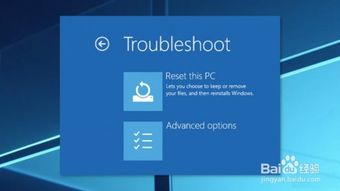 解决Windows错误代码0xc000025的实用方法资讯攻略11-10
解决Windows错误代码0xc000025的实用方法资讯攻略11-10 -
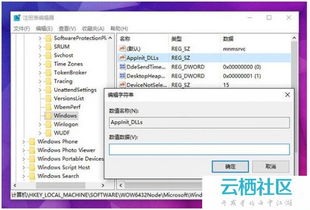 Win10应用程序启动失败?快速解决秘籍来袭!资讯攻略11-09
Win10应用程序启动失败?快速解决秘籍来袭!资讯攻略11-09 -
 轻松学会:如何在Windows 10中启动Security Center服务资讯攻略10-26
轻松学会:如何在Windows 10中启动Security Center服务资讯攻略10-26 -
 电脑频现弹窗警告:RBCEntry.dll启动出错,问题源头何在?资讯攻略11-29
电脑频现弹窗警告:RBCEntry.dll启动出错,问题源头何在?资讯攻略11-29 -
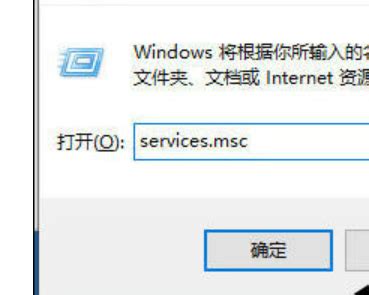 WIN10系统音频输出设备未启用?快速解决方法!资讯攻略11-07
WIN10系统音频输出设备未启用?快速解决方法!资讯攻略11-07 -
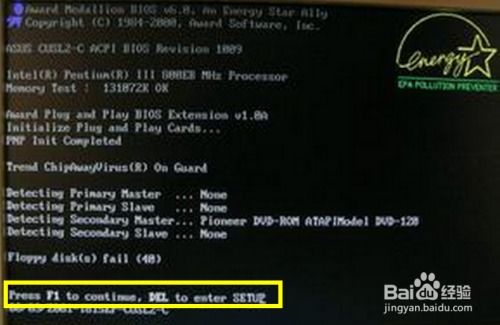 一键解锁!教你轻松设置U盘启动电脑,告别繁琐步骤资讯攻略10-24
一键解锁!教你轻松设置U盘启动电脑,告别繁琐步骤资讯攻略10-24